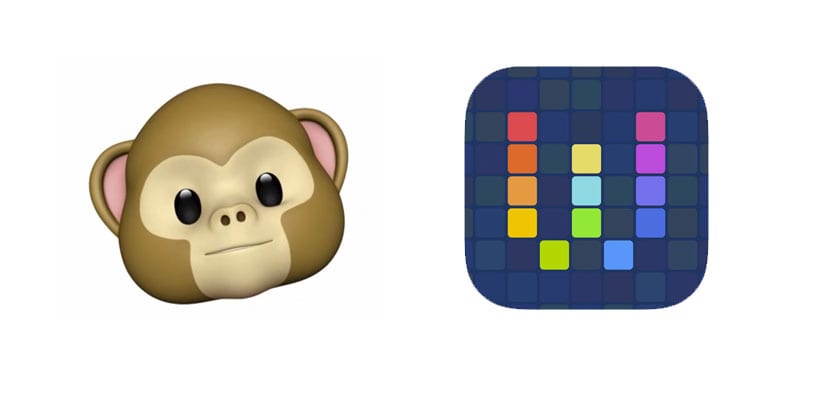
Gli Animojis hanno fatto scalpore in tutto il mondo dopo il lancio ufficiale dell'iPhone X. Sebbene la sua esistenza fosse nota, il suo utilizzo è maggiore del previsto ed è per questo che dozzine di app consentono la creazione di Animojis più a lungo e su altre piattaforme sebbene, essendo realistico, lo farà solo funziona come la seta con l'iPhone X e iOS 11 originali.
Il problema in relazione a questo contenuto è che il formato in cui viene esportato da iOS è il video ed è macchinoso inviarlo in una normale conversazione su Telegram o WhatsApp, ad esempio. Quindi ti insegneremo converti l'Animoji in formato GIF, per mantenere il video (non c'è audio nelle GIF) e che la sua consegna sia più fluida.
I flussi di lavoro del flusso di lavoro consentono di convertire Animojis in GIF
Il flusso di lavoro è uno strumento che ci consente di creare flussi di lavoro che a loro volta ci consentiranno di eseguire molte azioni dalla creazione di PDF di una pagina Safari, all'invio automatico di un messaggio con l'ultimo screenshot del nostro dispositivo, passando per azioni complesse come l'aggiunta di tutte le foto dalla galleria a un documento.
Se guardiamo da vicino, Il flusso di lavoro ci consente anche di convertire un video in GIF, che è esattamente quello che vogliamo con le nostre Animoji. Inoltre, è importante vedere che Workflow è stato aggiornato pochi giorni fa rendendolo compatibile con il nuovo design di iPhone X, quindi non ci saranno problemi di compatibilità con il nuovo dispositivo della Grande Mela.
Ecco i passaggi per trasformare la tua piccola Animoji in una GIF. Ricorda che il formato GIF ci mostra il contenuto multimediale di un video ad eccezione dell'audio in modo ripetitivo:
- È necessario che tu abbia installato Workflow sul tuo iPhone X, quindi di seguito ti lascio l'accesso diretto all'App Store. È un'applicazione totalmente gratuita.
[app915249334]
- Quindi scarica questo flusso di lavoro creato appositamente per convertire il contenuto che vogliamo
- Una volta aperto il flusso di lavoro in Workflow, dovrai scegliere dove vuoi ottenere l'Animoji: dagli appunti o dalla nostra libreria fotografica, quindi è importante che una volta creato, sappia dove lo abbiamo memorizzato
- Il flusso di lavoro verrà eseguito e ci consentirà di scaricarlo sul nostro reel o inviarlo direttamente a un'applicazione.
In questo modo possiamo avere una raccolta dei nostri Animoji preferiti in formato GIF da inviare ai nostri amici in ogni occasione. In futuro, speriamo che Apple ci permetta di convertirci automaticamente, visto che il clamore che ha suscitato nella community è spettacolare.
